Índice da página
Sobre o autor
Tópicos quentes
Escrito em 04/05/2018
Disco rígido fica muito lento de repente
"É normal ver o meu disco rígido externo LaCie a ficar muito lento de repente? Especialmente esta tarde, quando tentei copiar alguns arquivos grandes para o mesmo, notei que a velocidade da transferência era de quase 0.5MB/s ... Não se trata a internet lenta, que eu tenho tanta certeza.Talvez seja porque o disco rígido é muito antigo para funcionar bem.Eu tenho que substituir o disco rígido? Mas eu ainda estou procurando por algum conselho melhor para prolongar a vida útil deste disco rígido externo lento."
Como resolver o problema que o disco rígido fica muito lento de repente?
Para sua informação, fatores de vírus, setores defeituosos, rastreamento incorreto e registro de inicialização mestre corrompido em um HDD ou disco rígido externo USB resultariam em um desempenho decrescente. Há muitas maneiras de determinar de que forma o disco rígido fica mais lento. Aqui, nesta página, fornecemos as soluções de reparo e teste de disco rígido mais úteis para você, que são divididas em duas partes: correções rápidas e correções avançadas.
Parte 1. Correções rápidas
As correções rápidas que colocamos no começo não exigem muito tempo e habilidades, por isso sugerimos que você dê uma olhada e tente se ainda não experimentou nenhum dos métodos.
Método 1. Verificar e remover vírus do disco rígido
Você pode pedir ajuda ao Windows Defender incorporado ou algum software antivírus de terceiros (por exemplo, McAfee, Symantec, Kaspersky, Avast ...) para verificar vírus no disco rígido ou simplesmente remover vírus sem usar um software antivírus, usando cmd.
- Executar o Prompt de Comando do Windows com o privilégio Admin.
- Digite o comando: attrib g:*.* /d /s -h -r -s e pressione Enter. (Substitua a letra da unidade g pela letra da unidade do seu disco rígido externo.)
Método 2. Trocar o cabo de dados SATA
A outra solução rápida para corrigir um disco rígido lento, especialmente para o disco rígido que falha em uma rápida velocidade de transferência de arquivos, é para desconectar o cabo de dados SATA da primeira porta SATA da placa-mãe (onde estava sempre conectado) e depois conectar esse mesmo cabo na última porta SATA. Às vezes, é o problema de um cabo SATA empoeirado ou solto que desacelera seu HDD SATA sem aviso.
Parte 2. Correções Avançadas
Para alguns problemas sérios do disco rígido que podem causar sobrecarga e lentidão no disco rígido, você precisa da ajuda avançada de kits de ferramentas de diagnóstico de disco rígido profissionais! Aqui, o EaseUS Partition Master Free é recomendado. Este gerenciador de partição gratuito vem com três recursos úteis que resolvem o problema de um disco rígido lento perfeitamente, que são chamados de Limpeza de Disco e Otimização, Verificar Partição e Partição de Formato.
Como acelerar o disco rígido lento com a ajuda do EaseUS Partition Master?
Passo 1. Abra o EaseUS Partition Master no seu computador. Em seguida, Na seção Gerenciador de Partição, localize o disco, clique com o botão direito do mouse na partição que deseja verificar e escolha "Avançado" >"Verificar Sistema de Arquivo".

Passo 2. Na janela Verificar Sistema de Arquivo, mantenha a opção "Tente corrigir os erros se forem encontrados" selecionada e clique em "Iniciar".
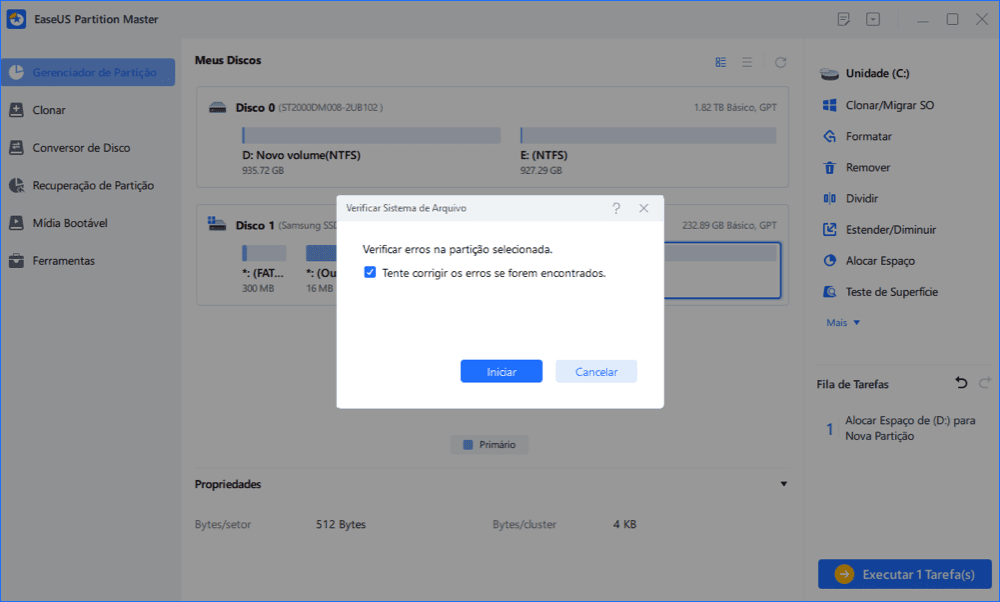
Passo 3. O software começará a verificar o sistema de arquivos da partição no disco. Quando terminar, clique em "Finalizar".

Passo 1. Instale e inicie o EaseUS Partition Master. Na seção Descoberta, selecione "CleanGeinus".
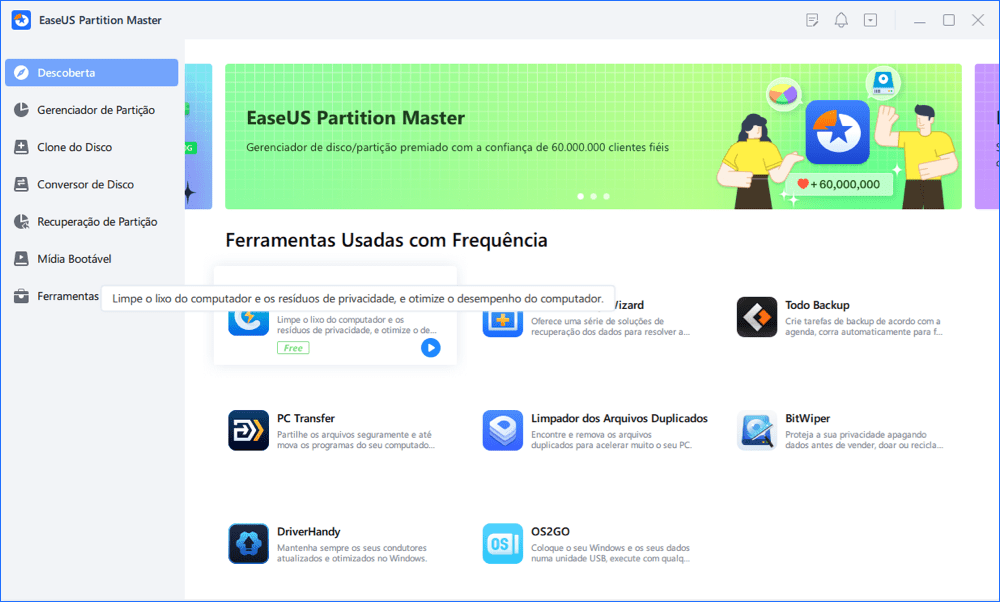
Passo 2. Escolha "Limpar" para otimizar seu disco rígido e melhorar o desempenho do disco.
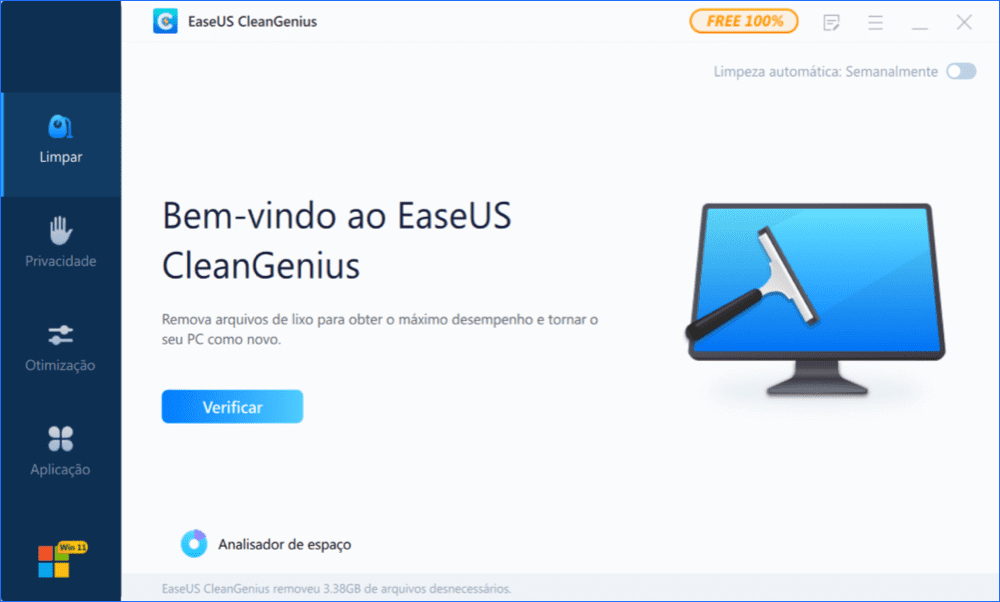
Passo 3. Selecione o conteúdo que você deseja limpar e clique em "Limpar". Depois de um tempo, a limpeza está concluída. O tempo depende da quantidade de fragmentos nesta partição.
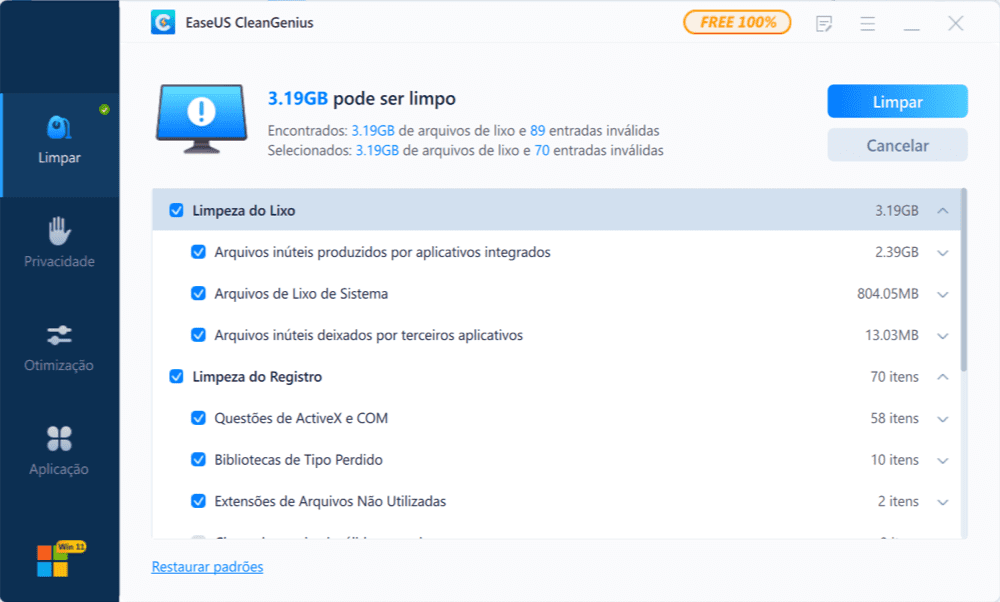
Basicamente, removendo setores defeituosos do disco rígido e otimizando o disco rígido deve reviver o disco rígido com falha que se torna incrivelmente lento e lento.
Caso contrário, você precisará aplicar um formato rápido com os recursos de partição de formato do software ou até mesmo um formato de baixo nível para fazer um esforço final.
Como podemos te ajudar
Sobre o autor
Escrito por Rita
"Espero que minha experiência com tecnologia possa ajudá-lo a resolver a maioria dos problemas do seu Windows, Mac e smartphone."
Revisão de produto
-
I love that the changes you make with EaseUS Partition Master Free aren't immediately applied to the disks. It makes it way easier to play out what will happen after you've made all the changes. I also think the overall look and feel of EaseUS Partition Master Free makes whatever you're doing with your computer's partitions easy.
Leia mais -
Partition Master Free can Resize, Move, Merge, Migrate, and Copy disks or partitions; convert to local, change label, defragment, check and explore partition; and much more. A premium upgrade adds free tech support and the ability to resize dynamic volumes.
Leia mais -
It won't hot image your drives or align them, but since it's coupled with a partition manager, it allows you do perform many tasks at once, instead of just cloning drives. You can move partitions around, resize them, defragment, and more, along with the other tools you'd expect from a cloning tool.
Leia mais
Artigos relacionados
-
Por que o Windows Server é lento e dicas para acelerar o Windows Server em 2025
![author icon]() Leonardo 2025/08/26
Leonardo 2025/08/26 -
Como Clonar e Mover Partição Reservada pelo Sistema para Outro HD?
![author icon]() Jacinta 2025/08/26
Jacinta 2025/08/26 -
Como formatar a partição BitLocker no Windows 11
![author icon]() Leonardo 2025/08/26
Leonardo 2025/08/26 -
6 maneiras de testar a velocidade do HD gratuitamente [2025🔥]
![author icon]() Jacinta 2025/10/27
Jacinta 2025/10/27
Temas quentes em 2025
EaseUS Partition Master

Gerencie partições e otimize discos com eficiência








